Version 5 用户手册
下载和安装
最新版本的 PingPlotter 始终可以通过我们的下载页面访问。 如果您是许可用户并且需要下载该程序的旧版本 - 可以通过访问您的帐户页面找到这些版本。
Windows
下载并启动后,PingPlotter 安装程序将启动向导驱动的安装,逐步完成安装过程。 我们建议将所有设置保留为默认值(如果您想将 PingPlotter 安装为 Windows 服务,请查看此处)。
在安装结束时,系统会询问您是否要“立即运行 PingPlotter”。 如果由于某种原因您当时不想这样做,请取消选中该复选框。 否则恭喜你,你现在应该有一个 PingPlotter 组和你安装的应用程序的其余部分(即:开始菜单、程序组、PingPlotter 文件夹)并准备好了!
如果由于某种原因此过程对您不起作用(如果您遇到奇怪的错误等),请在此处查看我们的知识库文章。 如果您仍然遇到下载问题,请发送电子邮件至 sales@pingplotter.cn 描述您遇到的具体错误 和/或您看到的任何症状。
卸载
要卸载 PingPlotter - 只需在开始菜单中找到您的 PingPlotter 目录并运行“卸载或修改安装”。 安装向导启动后,单击“下一步”,然后选择“删除”选项。 在下一个屏幕上,系统将提示您选择保留或删除 PingPlotter 许可证密钥; 以及任何设置、目录和日志文件(注意:如果您通过添加/删除程序进行卸载,这些选项仅可通过“更改”选项使用。“卸载”选项不提供这些选项)。 选中或取消选中您的首选框后,单击“删除”,然后单击“完成”以完成卸载。
如果在 PingPlotter 开始菜单或添加/删除程序中找不到修改或删除选项,请尝试安装最新版本,然后卸载。 这也可能有助于解决卸载期间丢失的安装程序错误(例如“文件 {7c7a8eba-cb1a-4626-aa2d-8311b84092ab}.msi 未找到”)。
Mac
PingPlotter for Mac 以 .zip 文件下载。 下载并解压文件后,会出现一个提示,询问您是否要将程序移动到应用程序文件夹(我们建议这样做)。 将文件提取到应用程序文件夹(或您可能选择保留它的任何其他位置)后,它将自动启动 - 并且您从那里开始设置。
卸载
卸载是一个相当简单的过程; 只需将应用程序从您保存的任何位置(应用程序文件夹或其他位置)移出,然后将其移至回收站。 不过,该程序确实将其配置文件和数据存储在单独的位置。 要查找这些文件,请打开一个新的 Finder 窗口,单击菜单中的“前往”选项,然后选择“前往文件夹”选项。 从那里,如果作为应用程序运行,则输入“~/Library/Application Support/PingPlotter”(减去引号),如果作为服务运行,则输入“/Library/Application Support/PingPlotter”(不带引号),这将指导您 到 PingPlotter 存储其所有信息的目录(您也可以将所有这些信息移到回收站)。